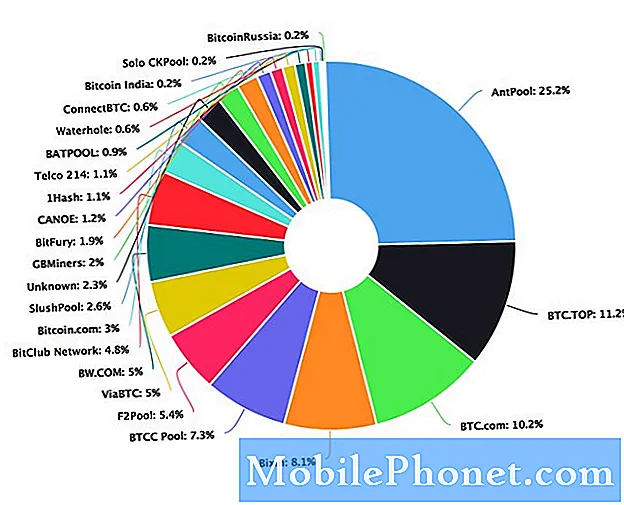Saturs
Tāpēc jums ir nepieciešams dublēt dažus svarīgus failus no sava HTC U12 / U12 Plus uz Windows datoru, taču to nevarēja izdarīt, jo jūsu HTC tālrunis nav atpazīts? Ja jūs nodarbojaties ar to pašu problēmu, šī ziņa var palīdzēt. Lasiet un uzziniet, kā novērst šo problēmu, izmantojot dažus vienkāršus risinājumus.
Tomēr, ja jūs meklējat citas problēmas risinājumu, apmeklējiet mūsu problēmu novēršanas rokasgrāmatu, jo mēs jau esam risinājuši visbiežāk sastopamās problēmas ar šo tālruni. Atrodiet līdzīgas problēmas un izmantojiet mūsu ieteiktos risinājumus. Ja tie jums nedarbojas vai ja jums nepieciešama papildu palīdzība, sazinieties ar mums, izmantojot mūsu Android jautājumu anketu.
Kā novērst HTC U12 / U12 +, ko dators neatpazīst, novērst
Pirms problēmu novēršanas pārbaudiet un pārliecinieties, vai izmantotais USB kabelis / datu savienotājs un USB ports darbojas vai nav bojāti. Lai pārbaudītu un nodrošinātu funkcionalitāti, varat pārslēgties starp pieejamajiem USB portiem vai izmantot citu saderīgu USB kabeli.
Problēmu novēršana tālrunī
Programmatūras kļūmes tālrunī var neļaut tai pareizi sazināties ar datorsistēmu. Lai to notīrītu, varat izmēģināt šādus risinājumus un pēc tam mēģināt vēlreiz savienot tālruni ar datoru.
Pirmais risinājums: restartējiet vai atiestatiet savu HTC U12 / U12 Plus.
Tālruņa restartēšana (atiestatīšana) var palīdzēt novērst nelielas programmatūras kļūdas un kļūmes, kas, iespējams, ir apturējušas tālruņa sistēmas pareizu saziņu ar datorsistēmu. Ja vēl neesat restartējis tālruni, rīkojieties šādi:
- Nospiediet un turiet Ieslēgšanas poga uz dažām sekundēm vai līdz parādās izvēlnes opcijas.
- Pēc tam pieskarieties Restartēt.
- Varat arī nospiest un turēt Ieslēgšanas poga vismaz 10 sekundes un pēc tam atlaidiet pogu, kad parādās HTC logotips.
Pēc tam tālrunis tiks restartēts, kā paredzēts.
Otrais risinājums: notīriet HTC U12 / U12 Plus kešatmiņas nodalījumu.
Bojāta kešatmiņa vai pagaidu dati var arī izraisīt ierīces darbību un neizpildīt noteiktu uzdevumu, piemēram, sinhronizāciju. Kā izšķirtspēju ieteicams noslaucīt kešatmiņas nodalījumu. Šādi rīkojoties, tiks notīrīti visi kešatmiņā saglabātie faili un pagaidu dati, kas saglabāti tālruņa iekšējā atmiņā, lai labāk un vienmērīgāk darbotos. Lūk, kā tas tiek darīts:
- Pilnībā izslēdziet tālruni.
- Kad tālrunis ir izslēgts, nospiediet un turiet Skaļuma samazināšanas poga ieslēdzot tālruni.
- Turpiniet turēt Skaļuma samazināšanas poga līdz tiek parādīts sāknēšanas ielādes ekrāns.
- Nospiediet Skaļuma samazināšanas poga līdz Atgūšana ir atlasīts.
- Nospiediet Ieslēgšanas poga lai apstiprinātu izvēli. Pēc tam šķiet, ka tālrunis tiek atsāknēts, un ekrāns kļūs melns uz 15 līdz 30 sekundēm.
- Pagaidiet, līdz tiek parādīts atkopšanas ekrāns, pēc tam veiciet nākamās darbības.
- Turiet Skaļuma palielināšanas poga un pēc tam nospiediet un atlaidiet Ieslēgšanas poga.
- Nospiediet Skaļuma samazināšanas poga atkārtoti līdz Noslaucīt kešatmiņu nodalījumu opcija ir iezīmēta.
- Pēc tam nospiediet Ieslēgšanas poga lai apstiprinātu izvēli.
- Nospiediet Skaļuma palielināšanas poga atkārtoti pēc procesa pabeigšanas.
- Nospiediet Ieslēgšanas poga lai atlasītu Pārstartējiet sistēmu opcija.
Pagaidiet, līdz tālrunis ir restartēts, un pēc tam mēģiniet vēlreiz savienot to ar datoru.
Trešais risinājums: atjauniniet ierīces programmatūru uz jaunāko versiju.
Jaunākās ierīcē pieejamās programmatūras atjaunināšanas instalēšana var palīdzēt arī tad, ja problēmu rada dažas kļūdas. Programmatūras atjauninājumi piedāvā drošības uzlabojumus, lai atbrīvotos no kļūdām, kas varētu būt radījušas problēmas jūsu ierīcē. Lūk, kā atjaunināt programmatūru savā HTC U12 / U12 Plus.
Pārliecinieties, vai tālrunis ir savienots ar internetu, un pēc tam turpiniet šīs darbības:
- Pabīdiet Paziņojumu panelis atvērts.
- Pēc tam pieskarieties paziņojums par sistēmas atjaunināšanu.
- Ja nepieciešams, pieskarieties Atjaunināt tikai Wi-Fi tīklā ja nevēlaties lejupielādēt atjauninājumu, izmantojot datu savienojumu.
- Pēc tam pieskarieties Lejupielādēt turpināt.
- Pagaidiet, līdz lejupielāde ir pabeigta, pēc tam atlasiet opciju Instalēt tagad.
- Krāns labi apstiprināt.
Pēc atjaunināšanas tālrunis tiks automātiski restartēts. Līdz tam tālruni var atkal savienot ar datoru, izmantojot USB, un pārbaudīt, vai tas jau ir noteikts.
Ceturtais risinājums: iespējojiet USB atkļūdošanas režīmu savā HTC U12 / U12 Plus.
Android tālruņiem, tostarp HTC U12 / U12 Plus, šī izstrādātāja opciju sadaļā ir slēpta funkcija, ko sauc par USB atkļūdošanu. Šī funkcija palīdz, rīkojoties ar kļūdām, savienojot tālruni ar datoru. Tālāk ir norādīts, kā tālrunī iespējot USB atkļūdošanas režīmu.
- Pieskarieties, lai atvērtu Lietotņu atvilktne.
- Tad dodieties uz Iestatījumi-> Par ierīci / tālruni.
- Ritiniet līdz un pieskarieties Veidojuma numurs apmēram 7 reizes vai līdz redzat uznirstošo ziņojumu, kas to saka Jūs tagad esat izstrādātājs! Jūsu HTC U12 / U12 Plus izstrādātāja opciju izvēlne tagad ir atbloķēta.
- Pieskarieties opcijai, lai atgrieztos iepriekšējā izvēlnē, pēc tam pieskarieties, lai iespējotu USB atkļūdošana opcija.
Pēc tam mēģiniet vēlreiz savienot tālruni ar datoru, izmantojot USB, un pārbaudiet, vai tas tagad ir noteikts. Pretējā gadījumā turpiniet problēmu novēršanu.
Datora problēmu novēršana
Problēma ir saistīta ne tikai ar programmatūras problēmām tālrunī, bet arī no datorsistēmas. Lai to notīrītu, varat veikt pamata problēmu novēršanas metodes, lai risinātu nelielas programmatūras problēmas, kuras, iespējams, ir apturējušas jūsu datorsistēmas atpazīšanu jūsu tālrunī. Šeit ir dažas lietas, kuras varat izmēģināt.
Pirmais risinājums: noņemiet visus ārējos piederumus, pēc tam restartējiet datoru.
Dažreiz citas USB ierīces, kas pievienotas datora USB pieslēgvietai, varētu izraisīt konfliktus, un tas var izraisīt tā, ka dators nespēj noteikt jaunas pievienotas ārējās ierīces. Lai pārliecinātos, ka tas nav vaininieks, noņemiet visas USB ierīces no datora USB portiem un pēc tam restartējiet datoru, lai izmestu kešatmiņu un pagaidu datus no iekšējās atmiņas.
Jūs varat veikt parasto restartēšanu, izmantojot Sākt-> Restartēt izvēlni vai noklikšķiniet Sākt-> Izslēgt iespēju uz dažām sekundēm izslēgt datoru un pēc tam to atkal ieslēgt.
Pēc datora restartēšanas pievienojiet tālruni darbojošam USB portam un pārbaudiet, vai jūsu dators to tagad atpazīst.
Otrais risinājums: uz laiku Windows datorā atspējojiet ugunsmūri.
Ugunsmūris un drošības programmatūra var būt galvenais iemesls, kāpēc dators neatpazīst viedtālruni. Drošības programmatūra, iespējams, ir pamanījusi dažus jūsu ierīces draudus, un tāpēc tai ir liegta piekļuve datorsistēmai. Ņemiet vērā, ka tālrunis tiks lasīts starp citiem ārējiem datu nesējiem brīdī, kad tas būs pievienots datora USB portam, un, ja ugunsmūris vai drošības programmatūra uztvers dažus tālruņa drošības draudus, tas darbosies kā paredzēts un bloķēs to. Lai pārliecinātos, ka tas neattur datoru no viedtālruņa noteikšanas, veiciet šīs darbības, lai konfigurētu ugunsmūra iestatījumus un piešķirtu piekļuvi savam HTC U12 / U12 Plus:
- Noklikšķiniet uz Sākt ikona / poga.
- Atlasiet Iestatījumi.
- Iet uz Atjaunināšana un drošība.
- Atlasiet Windows drošība.
- Klikšķis Ugunsmūris un tīkla aizsardzība.
- Atlasiet a tīkla profils.
- Virzieties uz Windows Defender ugunsmūris, pēc tam noregulējiet nepieciešamās opcijas.
Lai saņemtu papildu palīdzību Windows ugunsmūra konfigurēšanā, varat sazināties ar Microsoft atbalsta dienestu vai sava datora ražotāju, ja nē, ar drošības programmatūras izstrādātāju. Jebkura no šīm atbalsta grupām var palīdzēt jums veikt visu drošības programmas iestatījumu pareizas pārvaldīšanas procesu.
Trešais risinājums: Pārvaldiet USB draiverus savā Windows datorā.
Lai dators varētu atpazīt ārējās ierīces, tostarp viedtālruni, ir nepieciešami noteikti draiveri. Lai pārbaudītu, vai USB draiveri ir kārtībā, varat doties uz Ierīču pārvaldnieku, veicot šādas darbības:
- Noklikšķiniet uz Poga Sākt.
- Ierakstiet, lai meklētu Ierīču pārvaldnieks pēc tam atlasiet to no rezultātu saraksta.
- No Ierīču pārvaldnieks ekrānā izvērsiet kategorijas, noklikšķinot uz + vai izvēršanas ikona.
- Atrodiet un atlasiet ierīces nosaukumu (LG V35 ThinQ), pēc tam ar peles labo pogu noklikšķiniet vai pieskarieties un turiet.
- Atlasiet opciju Atjaunināt draiveri lai atjauninātu ierīces draiveri uz jaunāko versiju. Vai arī atlasiet opciju atinstalēt vai pārinstalēt draiveri, ja nepieciešams.
Pēc visu izmaiņu veikšanas restartējiet datoru, lai atsvaidzinātu tā atmiņu un notīrītu OS no nelieliem traucējumiem. Pēc tam pievienojiet tālruni atpakaļ USB portam, tiklīdz dators ir pilnībā palaists, un pārbaudiet, vai problēma ir atrisināta. Pretējā gadījumā meklējiet vairāk palīdzības.
Ja jūs precīzi nezināt, kurus draiverus lietot vai konfigurēt, lai dators darbotos ar viedtālruni HTC U12 / U12 plus, sazinieties ar sava datora administratoru vai Microsoft atbalsta dienestu, lai saņemtu papildu palīdzību un ieteikumus. Varat arī sazināties ar Microsoft atbalsta dienestu un lūgt pārstāvi pārbaudīt un pārbaudīt, vai jums ir jālabo instalētie draiveri.
Sazinieties ar mums
Mēs vienmēr esam atvērti jūsu problēmām, jautājumiem un ierosinājumiem, tāpēc sazinieties ar mums, aizpildot šo veidlapu. Šis ir mūsu piedāvātais bezmaksas pakalpojums, un mēs par to neiekasēsim ne santīma. Bet, lūdzu, ņemiet vērā, ka katru dienu mēs saņemam simtiem e-pasta ziņojumu, un mums nav iespējams atbildēt uz katru no tiem. Bet esiet droši, ka izlasījām katru saņemto ziņojumu. Tiem, kuriem mēs esam palīdzējuši, lūdzu, izplatiet vārdu, daloties ar saviem ierakstiem draugiem vai vienkārši iepatikoties mūsu Facebook un Google+ lapai vai sekojot mums Twitter.
Ziņas, kas jums var būt noderīgas:
- Kā novērst HTC U12 / U12 Plus, kas nevar noteikt SIM karti, nav SIM kartes kļūdas [Traucējummeklēšanas rokasgrāmata]
- Kā salabot Facebook, kas netiks ielādēts, turpina avarēt HTC U12 / U12 Plus [Traucējummeklēšanas rokasgrāmata]
- Kā salabot HTC U12 / U12 Plus viedtālruni, kas netiek lādēts vai lādēts, bet ļoti lēni [Traucējummeklēšanas rokasgrāmata / Uzlādes padomi]
- Kā novērst HTC U12 / U12 Plus, kas nevar nosūtīt vai saņemt īsziņas (īsziņas) [Traucējummeklēšanas rokasgrāmata]
- Kā novērst HTC U12 / U12 + viedtālrunī nevienu SIM kartes kļūdu [Traucējummeklēšanas rokasgrāmata]
- Kā salabot viedtālruni HTC U12 / U12 Plus, kas nepārtraukti atvienojas no Wi-Fi tīkla [Traucējummeklēšanas rokasgrāmata]